갤럭시 워치 3가 켜지지 않을 때 수행해야 할 작업: 쉬운 수정 방법
갤럭시 워치 3가 켜지지 않을 때 해결하는 방법 삼성 갤럭시 워치 3를 소유하고 있는데 갑자기 전원이 켜지지 않는다면 실망스러울 수 있습니다. 하지만 당황하거나 서비스 센터로 달려가기 전에 집에서 시도해 볼 수 있는 몇 가지 간단한 해결 방법이 있습니다. 이 글에서는 …
기사 읽기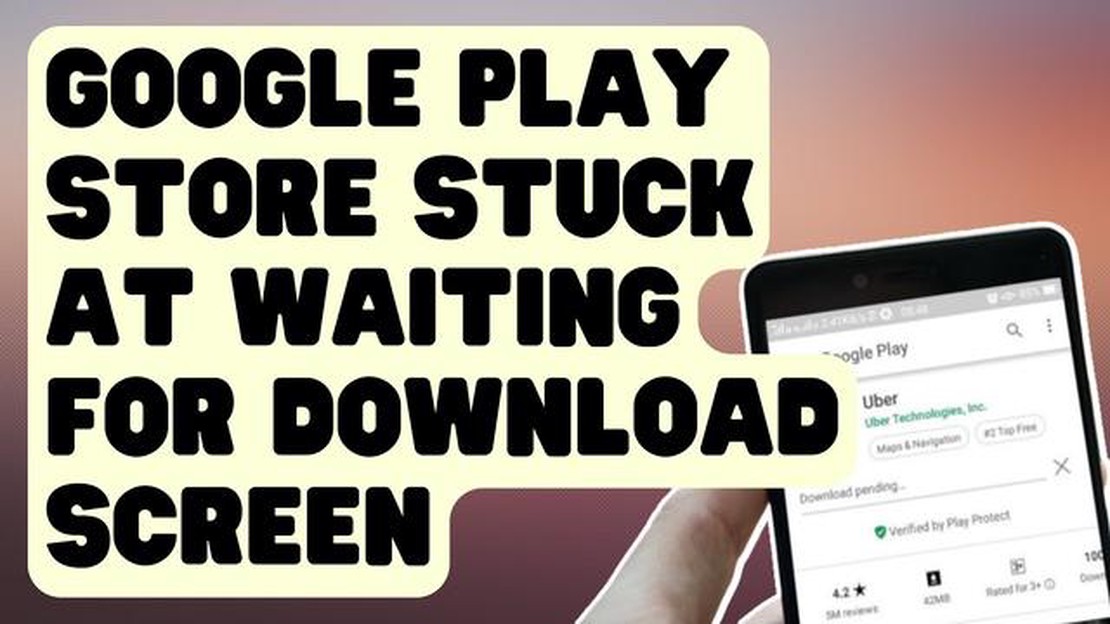
안드로이드 사용자라면 구글 플레이 스토어가 “다운로드 대기 중” 화면에서 멈추는 답답한 문제를 경험해 보셨을 것입니다. 이 문제로 인해 기기에서 앱을 다운로드하거나 업데이트할 수 없어 최신 기능 및 보안 업데이트에 액세스하기 어려울 수 있습니다. 다행히도 이 문제를 해결하고 Play 스토어를 정상적으로 작동시키기 위해 취할 수 있는 몇 가지 단계가 있습니다.
“다운로드 대기 중” 화면이 표시되는 이유 중 하나는 인터넷 연결 상태가 좋지 않기 때문일 수 있습니다. Wi-Fi 또는 모바일 데이터 연결이 안정적이고 제대로 작동하는지 확인하세요. 인터넷 연결을 껐다가 다시 켜거나 Wi-Fi와 모바일 데이터 사이를 전환하여 문제가 해결되는지 확인해 보세요. 또한 기기의 저장 공간이 부족하면 Play 스토어가 다운로드 화면에서 멈출 수 있으므로 기기의 저장 공간이 충분한지 확인하세요.
이 문제에 대한 또 다른 해결책은 Google Play 스토어 앱의 캐시와 데이터를 지우는 것입니다. 이렇게 하면 문제를 일으킬 수 있는 일시적인 문제나 손상된 데이터를 해결하는 데 도움이 될 수 있습니다. 이렇게 하려면 디바이스의 설정으로 이동한 다음 앱 또는 애플리케이션 섹션으로 이동합니다. 목록에서 Google Play 스토어 앱을 찾아서 탭합니다. 여기에서 앱의 캐시 및 데이터를 지우면 문제가 해결될 수 있습니다.
캐시 및 데이터를 지워도 문제가 해결되지 않으면 Google Play 스토어 앱의 업데이트를 제거해 볼 수 있습니다. 이렇게 하면 앱이 원래 버전으로 되돌아가고 다운로드 화면이 멈추는 호환성 문제나 버그를 해결하는 데 도움이 될 수 있습니다. 업데이트를 제거하려면 앞서 설명한 대로 앱 설정으로 이동한 다음 ‘업데이트 제거’ 옵션을 탭합니다. 그런 다음 기기를 다시 시작하고 Play 스토어가 제대로 작동하는지 다시 확인하세요.
경우에 따라 Google 계정 문제로 인해 문제가 발생할 수 있습니다. 기기에서 Google 계정을 삭제했다가 다시 추가하여 문제가 해결되는지 확인하세요. 이렇게 하려면 디바이스의 설정으로 이동한 다음 계정 또는 사용자 섹션으로 이동합니다. 내 Google 계정을 찾아서 탭한 다음 ‘계정 삭제’ 옵션을 탭합니다. 계정을 제거한 후 기기를 다시 시작하고 계정을 다시 추가하세요.
다른 모든 방법이 실패하면 최후의 수단으로 기기를 공장 설정으로 초기화할 수 있습니다. 이렇게 하면 디바이스의 모든 데이터가 지워지므로 계속 진행하기 전에 중요한 파일을 백업해 두세요. 디바이스를 초기화하려면 설정 메뉴로 이동한 다음 시스템 또는 휴대폰 정보 섹션으로 이동합니다. ‘초기화’ 또는 ‘초기 데이터 초기화’ 옵션을 찾아 안내에 따라 디바이스를 초기화합니다. 재설정이 완료되면 기기를 다시 설정하고 Play 스토어가 제대로 작동하는지 확인하세요.
결론적으로, 구글 플레이 스토어가 “다운로드 대기 중” 화면에서 멈추는 것은 안드로이드 사용자들에게 실망스러운 문제일 수 있습니다. 하지만 인터넷 연결을 확인하고, 캐시 및 데이터를 지우고, 업데이트를 제거하고, Google 계정을 제거했다가 다시 추가하거나, 기기를 재설정하면 문제를 해결하고 Play 스토어를 정상으로 되돌릴 수 있습니다.
Android 기기에서 Google Play 스토어가 “다운로드 대기 중” 화면에서 멈추는 문제를 경험한 적이 있다면, 여러분은 혼자가 아닙니다. 다운로드가 진행되지 않는 것처럼 보이는 보류 중인 다운로드는 실망스러울 수 있습니다.
다행히도 이 문제를 해결하고 다운로드를 다시 진행할 수 있는 몇 가지 단계가 있습니다. 다음은 몇 가지 문제 해결 팁입니다:
이러한 방법으로도 문제가 해결되지 않으면 Google Play 스토어 지원팀에 문의하여 추가 지원을 요청해야 할 수 있습니다. 지원팀에 기기 및 발생한 문제에 대한 관련 정보를 제공하는 것을 잊지 마세요.
위의 문제 해결 단계 중 하나가 Google Play 스토어에서 ‘다운로드 대기 중’ 화면 문제를 해결하는 데 도움이 되었기를 바랍니다. 다운로드가 다시 작동하기 시작하면 Android 디바이스에서 새로운 앱을 탐색하고 다운로드할 수 있습니다.
Google Play 스토어에서 ‘다운로드 대기 중’ 화면이 표시되는 경우 연결 문제 때문일 수 있습니다. 다음은 문제를 해결하기 위해 시도할 수 있는 몇 가지 문제 해결 단계입니다:
함께 읽기: 블로그에 적합한 주제를 선택하는 방법: 팁 및 권장 사항
위의 단계를 수행해도 Google Play 스토어에서 “다운로드 대기 중” 화면이 해결되지 않는 경우, 기기 또는 Play 스토어 앱에 더 복잡한 문제가 있을 수 있습니다. 이러한 경우 기기를 초기화하거나 Google 지원팀에 문의하여 추가 지원을 받아야 할 수 있습니다.
*참고: 초기화를 수행하면 기기의 모든 데이터가 지워지므로 초기화를 수행하기 전에 중요한 데이터를 백업해야 합니다.
함께 읽기: 자브라 엘리트 65t 대 애플 에어팟: 2023년 최고의 진정한 무선 이어버드 선택하기
Google Play 스토어가 “다운로드 대기 중” 화면에서 멈춘 경우, 앱의 캐시 및 데이터를 지우는 것도 한 가지 해결책이 될 수 있습니다. 이렇게 하면 앱이 멈추는 원인이 되는 문제를 해결하고 앱을 다시 다운로드할 수 있습니다.
Google Play 스토어의 캐시 및 데이터를 지우려면 아래 단계를 따르세요:
캐시 및 데이터를 지운 후 기기를 다시 시작하고 Google Play 스토어를 다시 열어보세요. “다운로드 대기 중” 화면에서 멈추지 않고 앱을 다운로드할 수 있을 것입니다.
Google Play 스토어의 캐시 및 데이터를 지우면 Google 계정에서 로그아웃될 수 있으므로 위 단계를 완료한 후 다시 로그인해야 합니다.
Android 기기에서 Google Play 스토어가 ‘다운로드 대기 중’ 화면에서 멈추는 문제가 발생하는 경우, 한 가지 가능한 해결책은 Google Play 스토어 및 다운로드 관리자를 최신 버전으로 업데이트하는 것입니다. 방법은 다음과 같습니다:
Google Play 스토어를 업데이트한 후 기기의 다운로드 관리자도 업데이트해야 할 수 있습니다. 방법은 다음과 같습니다:
Google Play 스토어와 다운로드 관리자를 모두 업데이트하면 이러한 필수 구성 요소의 최신 버전을 확보할 수 있습니다. 이렇게 하면 “다운로드 대기 중” 화면과 관련된 문제를 해결하는 데 도움이 될 수 있습니다.
Google Play 스토어가 “다운로드 대기 중” 화면에서 멈춘 경우 몇 가지 이유가 있을 수 있습니다. 네트워크 문제, 휴대폰 저장 공간 문제 또는 앱 자체의 문제일 수 있습니다. Google Play 스토어 앱의 캐시 및 데이터를 지우거나 인터넷 연결을 확인하거나 휴대폰을 다시 시작하는 등의 문제 해결 단계를 시도해 볼 수 있습니다.
예, 휴대폰을 초기화하기 전에 시도해 볼 수 있는 몇 가지 단계가 있습니다. 먼저 Google Play 스토어 앱의 캐시 및 데이터를 지우고, 인터넷 연결을 확인한 다음, 휴대폰을 다시 시작할 수 있습니다. 이러한 단계로 해결되지 않는 경우 Google Play 스토어 업데이트를 삭제했다가 다시 설치하거나 Google 계정을 재설정해 볼 수도 있습니다.
모든 문제 해결 단계를 시도한 후에도 Google Play 스토어가 여전히 “다운로드 대기 중” 화면에서 멈춘 경우, 최후의 수단으로 휴대폰을 공장 초기화로 재설정해 볼 수 있습니다. 하지만 이렇게 하면 휴대폰의 모든 데이터가 지워지므로 중요한 파일은 미리 백업해 두세요. 휴대전화를 초기화한 후에도 문제가 지속되면 Google 지원팀에 문의하여 추가 지원을 요청하는 것이 좋습니다.
갤럭시 워치 3가 켜지지 않을 때 해결하는 방법 삼성 갤럭시 워치 3를 소유하고 있는데 갑자기 전원이 켜지지 않는다면 실망스러울 수 있습니다. 하지만 당황하거나 서비스 센터로 달려가기 전에 집에서 시도해 볼 수 있는 몇 가지 간단한 해결 방법이 있습니다. 이 글에서는 …
기사 읽기삼성 스마트싱스 대 윙크 허브 2023년 최고의 스마트홈 허브 2가지 오늘날과 같이 서로 연결된 기기와 스마트 기술의 세계에서는 안정적이고 효율적인 스마트 홈 허브가 필수적입니다. 시중에는 다양한 옵션이 있기 때문에 어떤 것이 자신의 필요에 가장 적합한지 결정하기 어려 …
기사 읽기Outlook 보기 및 탐색 모음 설정을 재설정하는 방법은 무엇인가요? Outlook은 전 세계 수백만 명이 사용하는 가장 인기 있는 이메일 클라이언트 중 하나입니다. 이메일을 주고받을 수 있을 뿐만 아니라 일정, 작업, 연락처 및 기타 기능도 처리할 수 있는 강력한 …
기사 읽기지금.gg 로블록스 로그인은 브라우저를 사용하여 로블록스를 플레이하는 데 어떻게 도움이 되나요? Roblox는 전 세계 플레이어들에게 큰 인기를 얻고 있는 온라인 게임을 만들고 플레이할 수 있는 플랫폼입니다. 일반적으로 로블록스를 플레이하려면 클라이언트 애플리케이션을 …
기사 읽기삼성 갤럭시 노트 9 오류: 안타깝게도 카메라가 중지되었습니다. 삼성 갤럭시 노트 9는 인상적인 카메라를 자랑하는 강력한 스마트폰입니다. 그러나 다른 전자 기기와 마찬가지로 정상적인 기능을 방해할 수 있는 오류와 결함이 발생하기 쉽습니다. 사용자가 직면하는 가장 일반적 …
기사 읽기4K 동영상을 빠르게 편집, 크기 조정 및 변환할 수 있는 최고의 동영상 처리 도구입니다. 4K 비디오는 놀랍도록 높은 품질과 디테일로 인해 사용자들 사이에서 점점 더 인기를 얻고 있습니다. …
기사 읽기